Populārākie WhatsApp triki, ko varat veikt savā Android ierīcē (09.15.25)
WhatsApp ir viena no populārākajām tūlītējās ziņojumapmaiņas lietotnēm mūsdienās. Jūs šeit esat, iespējams, tāpēc, ka jums tas patīk un vēlaties uzzināt, kā jūs varat to labāk izmantot. Nu, jums ir paveicies. Šodien ir tā diena, kad jūs kļūstat par WhatsApp ekspertu, izmantojot būtiskos WhatsApp padomus un ieteikumus, kas jums ir pieejami.
Tekstu formatēšanaTekstu formatēšana var palīdzēt labāk uzsvērt būtiskas jūsu ziņojuma daļas. Tas var arī pievienot stilīgu nojautu jūsu ziņojumiem. Kaut arī jūs, iespējams, jau zināt, kā formatēt tekstus tādos tekstapstrādātājos kā Microsoft Word, vai zinājāt, ka to varat izdarīt arī pakalpojumā WhatsApp?
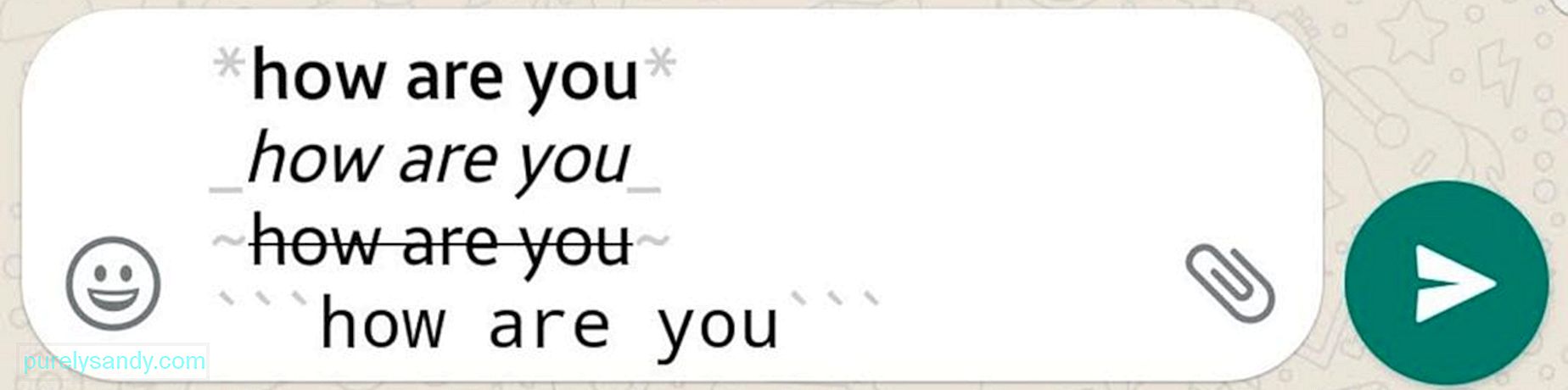
- Tekstu ievietošana treknrakstā - teikuma, frāzes vai vārda sākumā un beigās ievietojiet zvaigznīti (*) treknrakstā. Piemērs: * treknrakstā *
- Tekstu kursivēšana - teksta sākumā un beigās, kuru vēlaties kursivēt, ievietojiet pasvītru (_). Piemēram, _italics_
- Pārsvītroti teksti - teksta sākumā un beigās ievietojiet tildes zīmi (~). Piemēram: ~ pārsvītrots ~
- Izveidot vienvietīgu tekstu - fontu var mainīt arī uz vienvietīgu, teksta sākumā un beigās ievietojot trīs nopietnus akcentus (`). Piemēram: “monospace”
- Šeit ir vēl viens saīsne - vispirms ierakstiet tekstu, iezīmējiet visu vai daļu, kuru vēlaties formatēt, pieskarieties “more” un pēc tam izvēlieties vēlamais formāts.
Ziņojuma citēšana, uz kuru vēlaties atbildēt un uz kuru reaģēt, var būt noderīga gadījumos, kad esat jau saņēmis dažus ziņojumus, un vēlaties pārliecināties, vai jūsu atbilde tiek novirzīta uz konkrētu ziņojumu. Ja jums ir grupas tērzēšana, kurā daži cilvēki aktīvi piedalās sarunā, šī funkcija jums būs īpaši noderīga.
- Lai citētu ziņojumu, vispirms turiet nospiestu šo burbuli.
- Pieskarieties bultiņas ikonai, kas vērsta pa kreisi.
- Ierakstiet atbildi vai pievienojiet emocijzīmi, pēc tam nospiediet ikonu Sūtīt.
Izmantojot WhatsApp (un citas lietojumprogrammas un pakalpojumus šajā jautājumā), atrodoties ceļā un izveidojot savienojumu ar mobilajiem datiem, varat patērēt lielu daļu jūsu datu piešķiršanas un iekasēt maksu par ierīci, jo īpaši tās akumulatoru. Datu patērēšana varētu būt problēma, ja jums ir neierobežots plāns, tomēr mobilo datu izmantošana parasti patērē vairāk akumulatora enerģijas nekā tad, kad esat izveidojis savienojumu ar Wi-Fi tīklu. Dažas ierīces mēdz uzkarst arī tad, ja tās ilgstoši ir savienotas ar mobilajiem datiem.
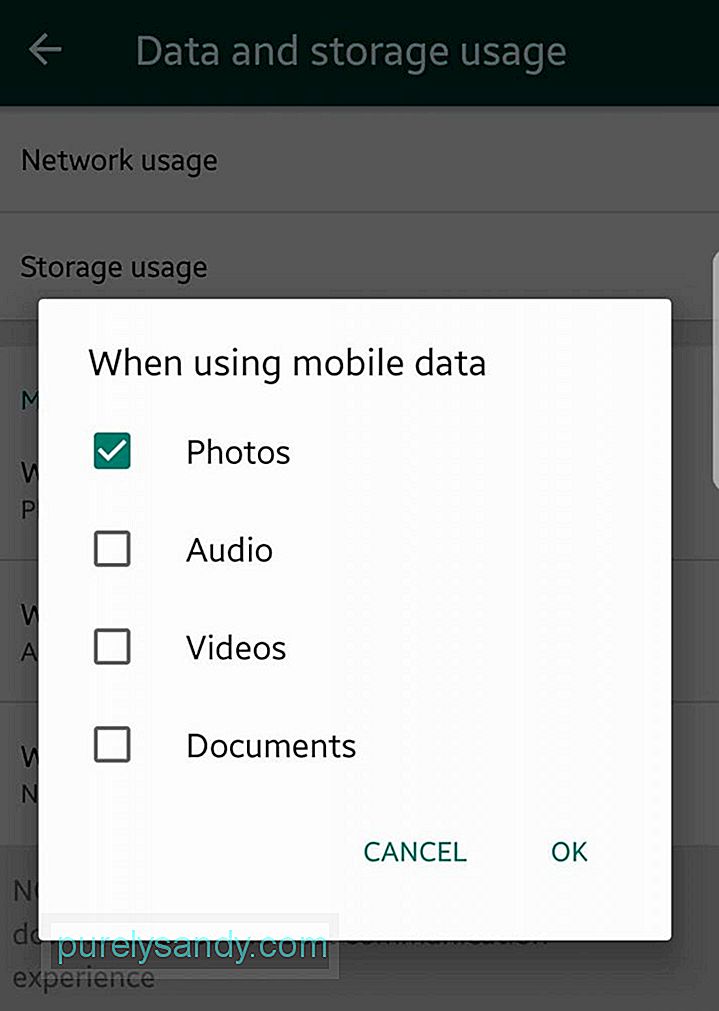
Izmantojot WhatsApp, varat samazināt datu patēriņu, kā arī akumulatora un procesora lietojumu, atspējojot automātisko lejupielādi, kad ir izveidots savienojums ar mobilajiem datiem. Tas neļaus jūsu ierīcei automātiski lejupielādēt multivides failus, kas nosūtīti, izmantojot WhatsApp, tostarp videoklipus, fotoattēlus, dokumentus un audio. Bet esiet droši, ka jūs joprojām saņemsit paziņojumus un ziņojumus kā parasti. Varat arī izvēlēties manuāli lejupielādēt saņemtos failus. Lai atspējotu automātisko lejupielādi, izmantojot mobilos datus:
- dodieties uz sadaļu Iestatījumi & gt; Datu un krātuves izmantošana & gt; Lietojot mobilos datus .
- Ja vēlaties atspējot visu failu veidu (fotoattēlu, audio, video un dokumentu) automātisko lejupielādi, pārliecinieties, vai tie nav atzīmēti. Protams, jums ir brīvība izvēlēties, vai vēlaties, lai daži no šiem failu tipiem tiktu automātiski lejupielādēti. Vienkārši atzīmējiet izvēles rūtiņu blakus tām.
- Tagad failiem, kurus neatstājāt pārbaudi, joprojām varat tos lejupielādēt pēc nepieciešamības. Vienkārši pieskarieties failam, kuru vēlaties lejupielādēt, apskatīt vai saglabāt.
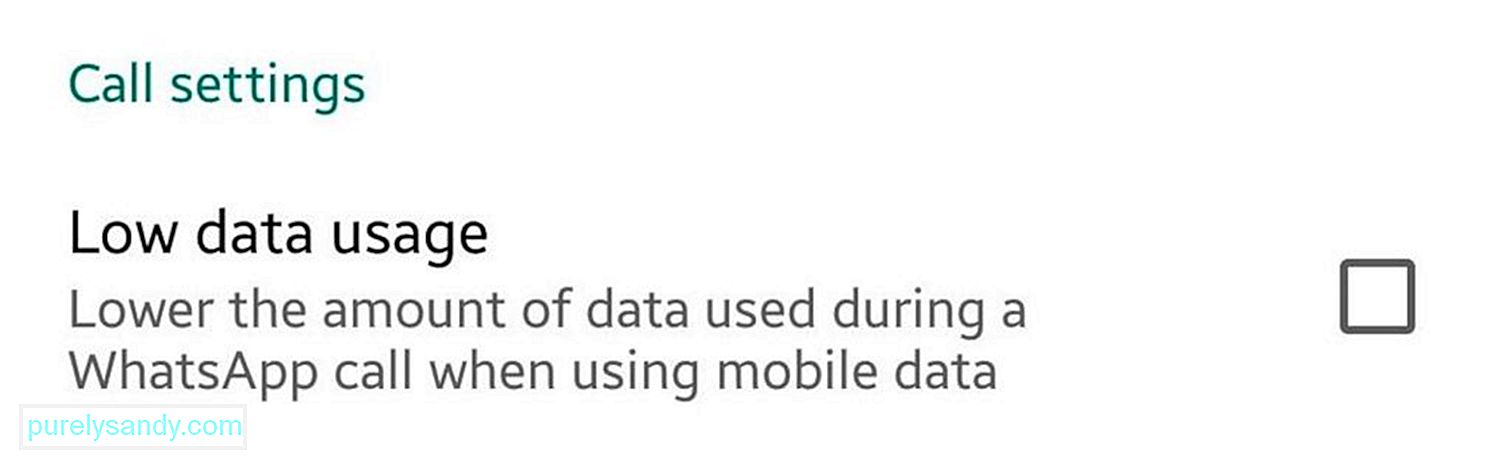
Vēl viens WhatsApp uzlaušana, par kuru jums vajadzētu zināt un izmantot zema datu izmantošanas funkcija. Tas ir īpaši noderīgi, ja bieži veicat un veicat zvanus, izmantojot WhatsApp. Ja vēlaties saglabāt kādu joslas platumu, saglabājot savienojumu ar ģimeni un draugiem, aktivizējiet Zema datu izmantošana. Vienkārši dodieties uz Iestatījumi & gt; Datu un krātuves izmantošana & gt; Zems datu lietojums . Vienkārši atzīmējiet izvēles rūtiņu, lai samazinātu WhatsApp zvanos izmantotos datus.
Ziniet, kā WhatsApp izmanto datusTomēr atbilstoši datu lietojumam varat uzzināt, cik daudz datu patērē WhatsApp. Mēs nerunājam par jūsu Android ierīces iebūvēto datu lietojuma izsekotāju, kas tikai sniedz vispārēju izpratni par datiem, ko patērē jūsu lietotnes. WhatsApp ir savs izsekotājs, kas sadala datu lietojumu pēc kategorijas. Tādā veidā jūs varat noteikt, vai tērējat pārāk daudz datu zvaniem vai statusa atjauninājumiem.
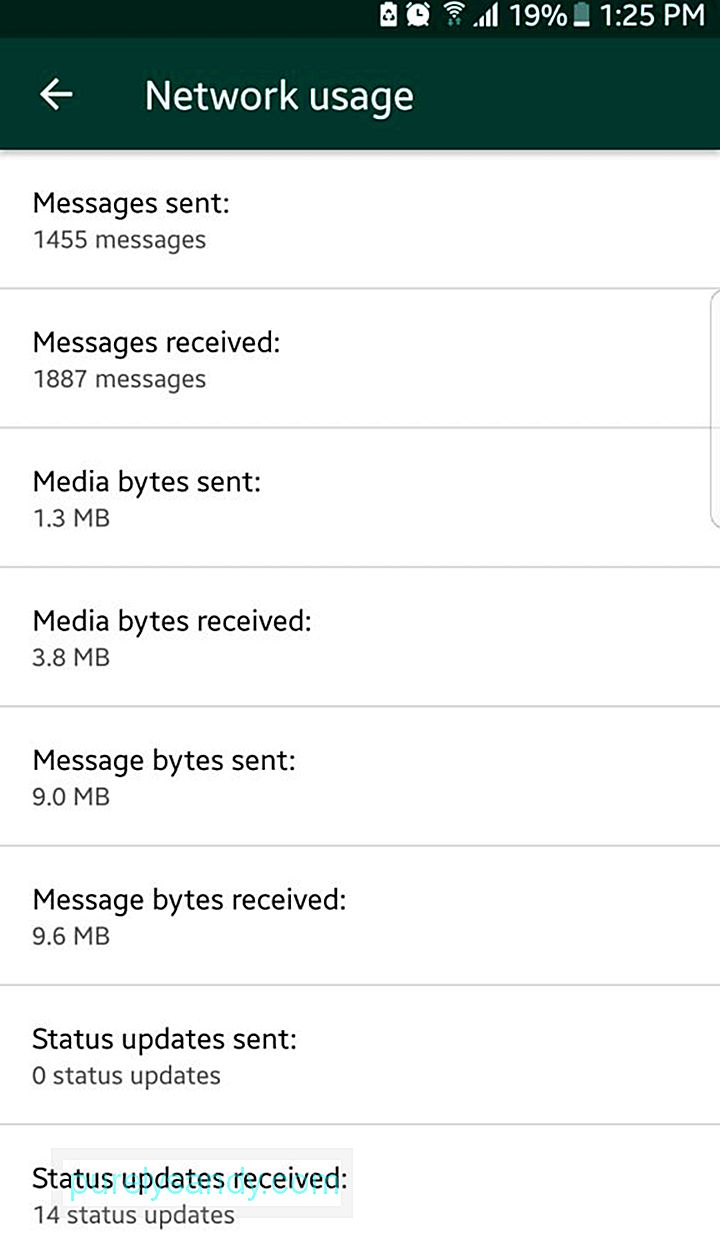
Lai skatītu šo informāciju, dodieties uz sadaļu Iestatījumi & gt; Datu un krātuves izmantošana & gt; Tīkla izmantošana . Tiks parādīta datu viesabonēšanas, statusa atjauninājumu, zvanu, ziņojumu un Google diska datu patēriņa informācija, kā arī kopējais lietojums.
Saņemiet krātuves lietojuma sadalījumu pēc kontakta 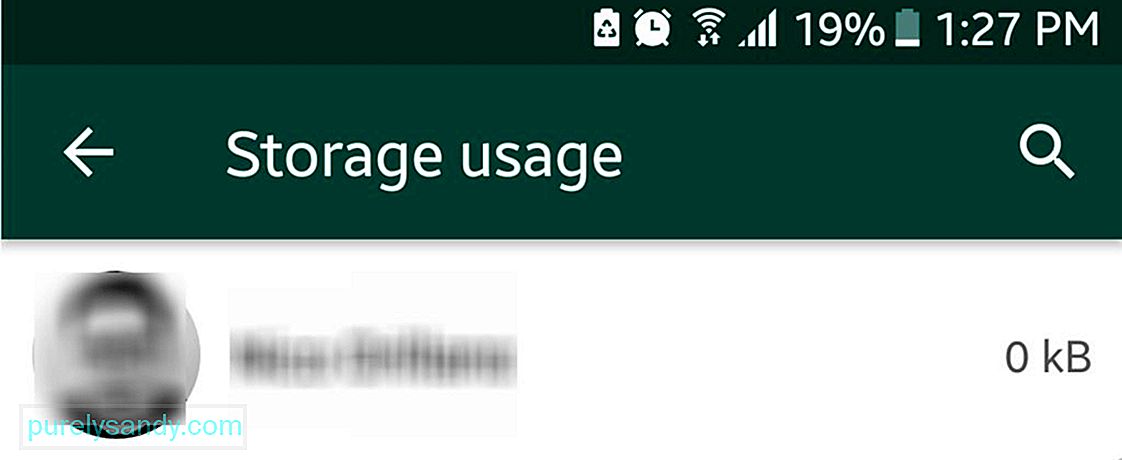
WhatsApp var arī parādīt noderīgu informāciju par krātuves izmantošanu. Tas var kārtot failus pēc kontaktiem vai grupām un tos sarindot, pamatojoties uz to kopējo lielumu, ar kuriem esat savstarpēji apmainījušies. Atveriet sadaļu Iestatījumi & gt; Datu un krātuves izmantošana & gt; Krātuves izmantošana . Šeit redzēsiet, kurš jums ir nosūtījis visvairāk failu (fotoattēlus, videoklipus, dokumentus utt.)
Notīrīt failus no krātuvesTagad, kad zināt, kurš no jūsu kontaktiem visvairāk aizņem jūsu WhatsApp krātuvi, jūs var ne tikai skatīties uz šiem numuriem un failiem. Jūs varat apskatīt katru mapi, kas izveidota katrai sarakstā esošajai kontaktpersonai un grupai, un izlemt, kāda veida failus izdzēst, lai varētu atbrīvoties no krātuves.
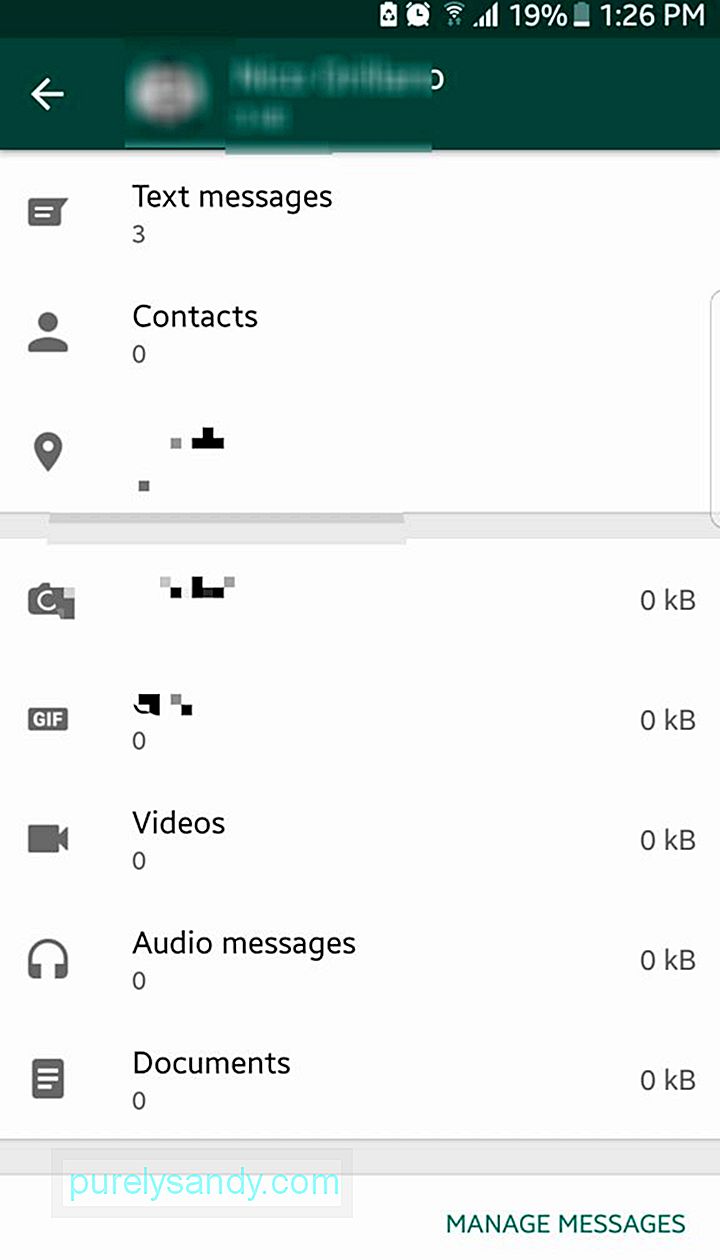
Atrodoties sadaļā Iestatījumi & gt; Datu un krātuves izmantošana & gt; Krātuves izmantošana pieskarieties kontaktam vai grupai. Šeit redzēsit sīkāku krātuves sadalījumu, kas piešķirts konkrētajam kontaktam. Lai sāktu kategoriju tīrīšanu, pieskarieties pie Pārvaldīt ziņojumus. Tagad izvēles rūtiņas būs redzamas blakus katrai kategorijai. Atzīmējiet tos, kurus vēlaties izdzēst. Lielāko daļu laika video aizņem visvairāk vietas, lai jūs varētu sākt ar to. Tomēr atgādinājums:
pirms failu dzēšanas noteikti jāpārskata ziņojumi, lai nezaudētu svarīgus failus.
Pieprasījums konta pārskatamWhatsApp, iespējams, nav pilnvērtīgs sociālais medijs lietotni, taču tas var arī nodrošināt ZIP failu, kurā ir jūsu konta informācija un iestatījumi, līdzīgi kā Facebook. Tomēr tajā netiks iekļauti ziņojumi un citi faili, izņemot jūsu profila fotoattēlu.
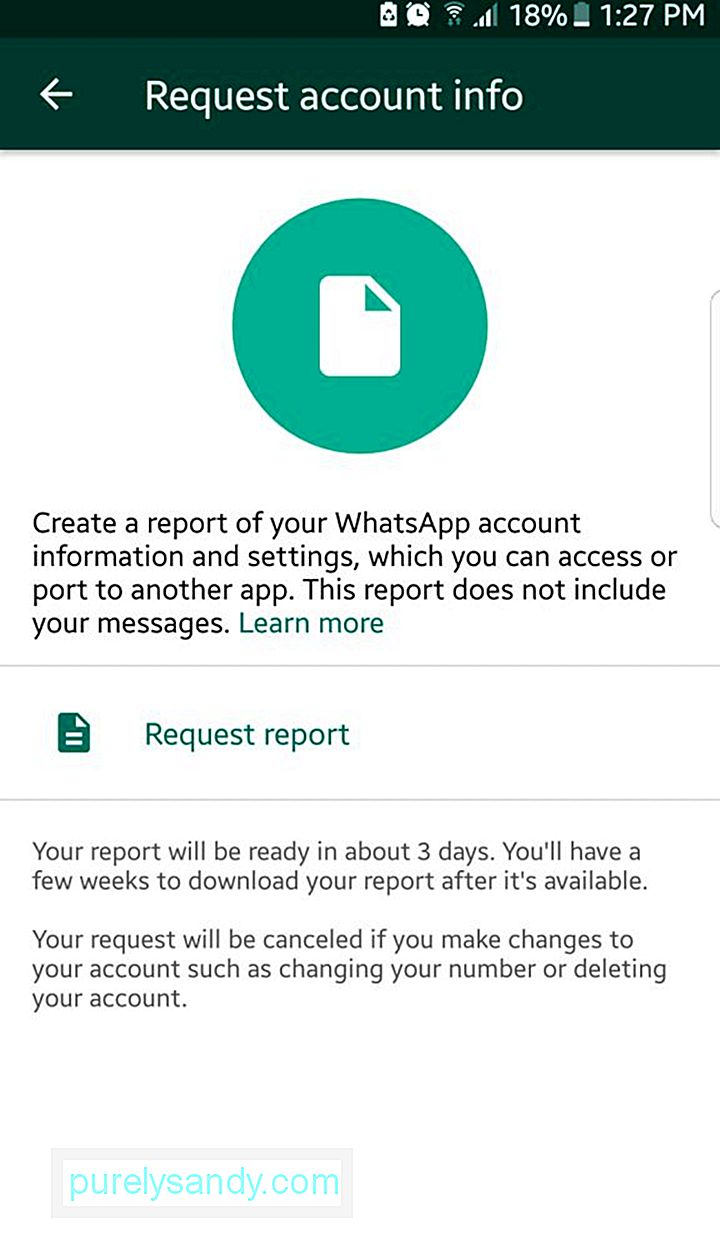
Lai pieprasītu konta pārskatu, dodieties uz sadaļu Iestatījumi & gt; Konts & gt; Pieprasīt konta informāciju . Pēc tam pieskarieties vienumam Pieprasīt pārskatu. Tomēr neceriet, ka ziņojumu saņemsiet uzreiz. Jums būs jāgaida no divām līdz trim dienām, līdz tas tiks nosūtīts jums pa e-pastu. Ņemiet vērā, ka pārskata pieprasījums tiks atcelts, ja izlemsit dzēst kontu vai mainīt saistīto mobilā tālruņa numuru un ierīci. Turklāt jūs nevarat skatīt WhatsApp ziņojumu. Jums ir jāizvelk ZIP fails un jāapskata tas datorā.
Sūtiet tērzēšanas žurnālus sev un citiemIespējams, jau zināt, ka WhatsApp ļauj dublēt tērzēšanas vēsturi mākonī, bet vai zinājāt, ka varat nosūtiet arī noteiktu tērzēšanas žurnālu sev vai kādam pa e-pastu?
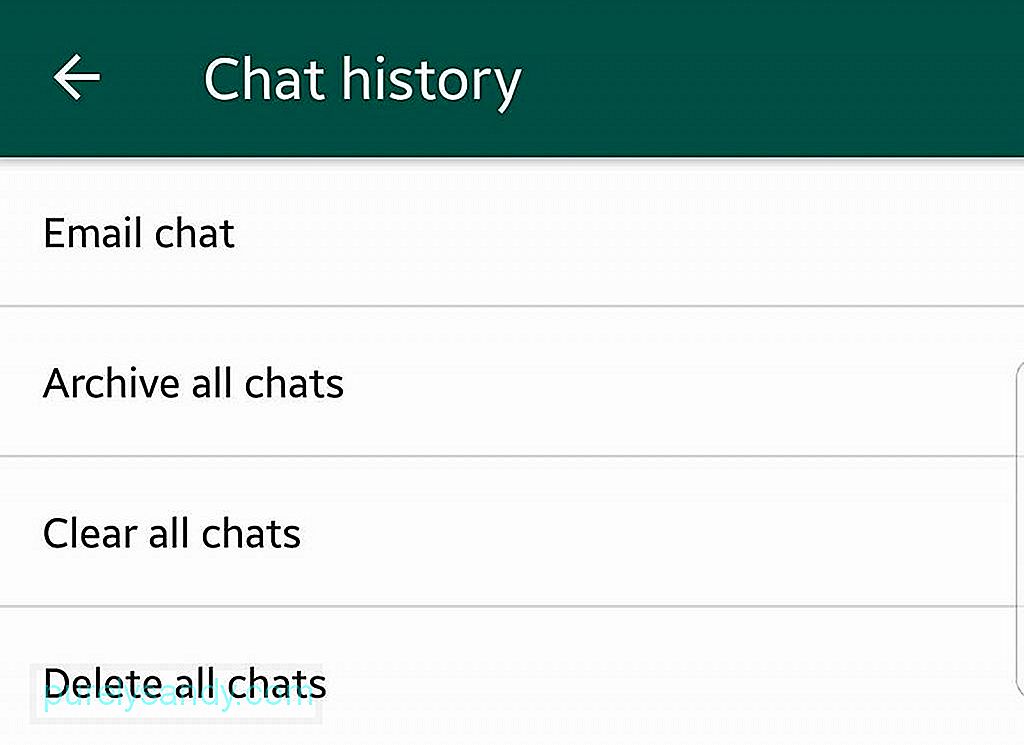
Lai to izdarītu, dodieties uz sava WhatsApp sadaļas Iestatījumi & gt; Tērzēšanas sarunas & gt; Tērzēšanas vēsture . Pieskarieties vienumam E-pasta tērzēšana . Jūs tiksiet novirzīts uz sarunu sarakstu. Šeit varat izvēlēties, kuru tērzēšanas pavedienu vēlaties nosūtīt pa e-pastu. Jums tiks vaicāts, vai jūs plānojat iekļaut multivides saturu vai sūtīt teksta saturu, kas nodrošina emocijzīmes. Izvēloties pēdējo, žurnāla izmērs būs minimāls. Pēc tam jūs tiksiet novirzīts uz noklusējuma e-pasta lietotni. Jums vajadzētu redzēt .txt tērzēšanas žurnālu, kas jau ir pievienots e-pasta melnrakstā vai komponistā. Tagad jūs varat nosūtīt e-pastu tāpat kā citus e-pasta ziņojumus.
Iespējojiet divpakāpju verifikācijuPēc noklusējuma, pārslēdzoties starp Android ierīcēm un instalējot un pierakstoties WhatsApp, jums tiks lūgts ievadīt savu mobilā tālruņa numuru un vienreizēju PIN kodu, kas tiks nosūtīts uz jūsu numuru. Tas parasti ir drošs, taču problēma ir tā, ka ļaunprātīga persona saņem jūsu SIM karti, tā var ievietot to citā ierīcē un galu galā saņem vienreizējo PIN.
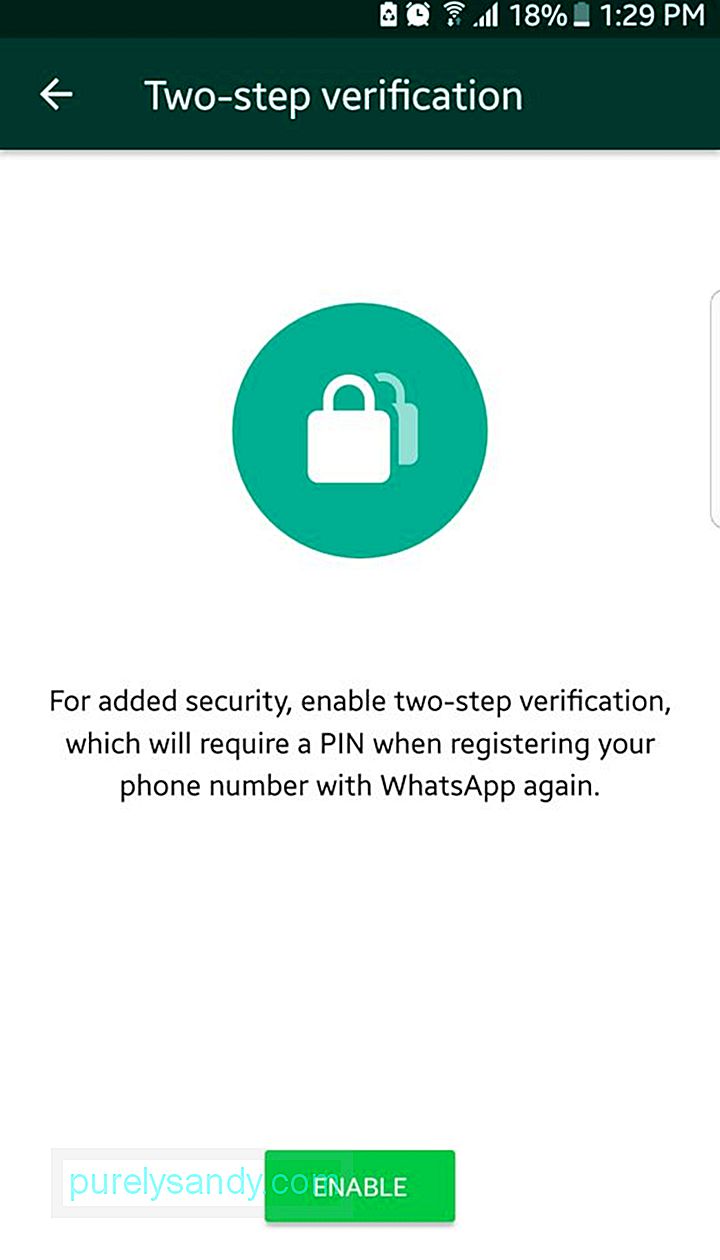
Izmantojot divpakāpju verifikāciju, jaunā ierīce būs jāverificē, izmantojot PIN kodu, kuru izveidosit pats. Lai iespējotu šo funkciju, dodieties uz sadaļu Iestatījumi & gt; Konts & gt; Divpakāpju verifikācija . Kad aizmirsīsit PIN, jums tiks lūgts izveidot sešciparu PIN un ievadīt atkopšanas e-pastu.
Pievienojiet sākuma ekrānā kontakta saīsni.Vai jums ir kāds, kuram ziņojat vai kuram bieži zvanāt, izmantojot WhatsApp? Lai ātri un ērti piekļūtu, varat tos pievienot sākuma ekrānam. Lai pievienotu tērzēšanu ierīces sākuma ekrānā, atveriet to un pēc tam pieskarieties izvēlnei (trīs punktu ikona augšējā labajā stūrī). Dodieties uz sadaļu Vēl & gt; Pievienot saīsni . Vienkārši pieskarieties pogai Pievienot, lai apstiprinātu.
Atspējojiet paziņojumu LasīšanaJa Facebook ir paziņojums “Redzēts”, no kurienes galvenokārt tika atvasināts termins “redzēts-zonēts”, WhatsApp ir zilā izvēles rūtiņas ikona, kas norāda, ka jūs jau esat redzējis un izlasījis jums nosūtīto ziņojumu. Persona, kas atrodas otrā galā, to var uztvert negatīvi, ja neatbildat uz to tūlīt pēc zilās izvēles ikonas parādīšanās. Situācijās, kad nevēlaties būt spiests atbildēt kādam un justies vainīgs par to, ka viņš gaida, kamēr jūs redzēsit viņa ziņojumu un atbildēsit, varat atspējot lasīšanas kvītis.
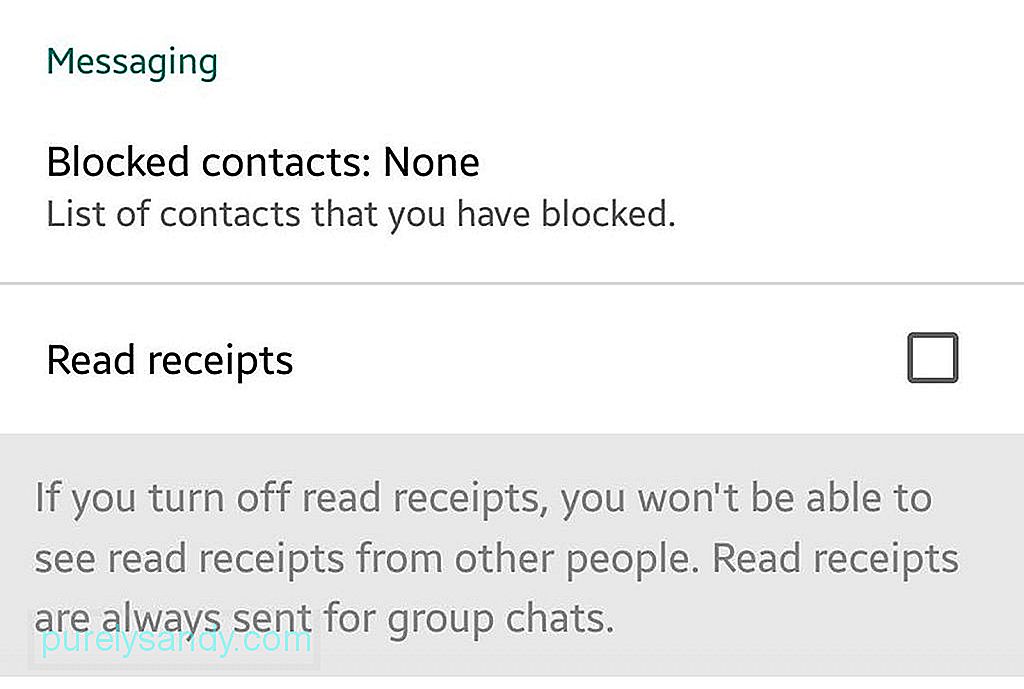
Ņemiet vērā, ka tas darbojas abos veidos: jūs arī neredzēsiet, vai ziņojuma saņēmēja persona jau ir redzējusi jūsu tekstu.
Zināt, kurš no jūsu grupas jau ir izlasījis tērzēšanas grupas ziņojumusVai vēlaties uzzināt, kurš no grupas dalībniekiem jau ir redzējis jūsu ielūgumu uz sestdienas vakaru? Iezīmējiet ziņojumu, pieskaroties un turot, pēc tam pieskarieties trīs punktu izvēlnes ikonai. Pieskarieties vienumam “Informācija”. Tagad jūs redzēsiet, kurš jau ir redzējis jūsu ziņojumu.
Atspējot funkciju Pēdējās redzētāsVai jums nepatīk citu cilvēku ideja, kad jūs zināt, kad jūs pēdējoreiz bijāt tiešsaistē vietnē WhatsApp? Varat atspējot funkciju “Pēdējoreiz redzēts” vai vismaz ierobežot, kurš redzēs šo informāciju.
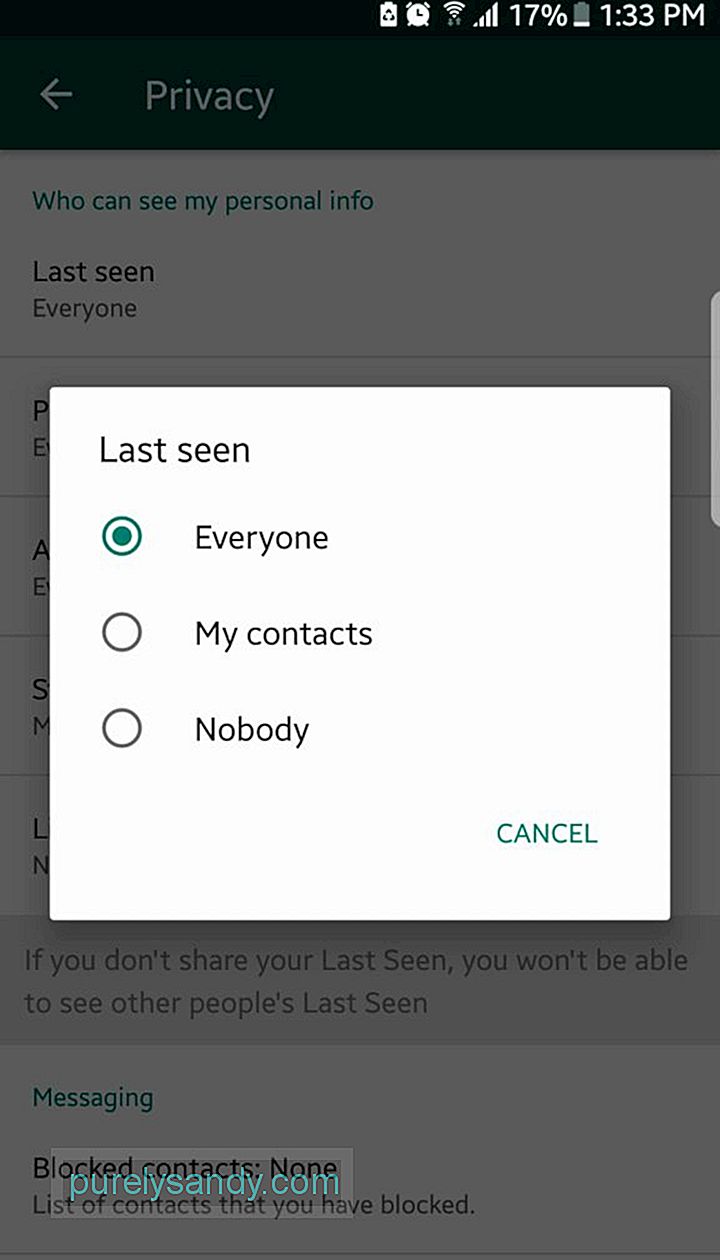
- Atveriet sadaļu Iestatījumi & gt; Konts & gt; Privātums .
- pieskarieties vienumam Pēdējo reizi redzēts .
- Izvēlieties, kurš redzēs, kad jūs pēdējo reizi darbojāties vietnē WhatsApp: Visi, Mani kontakti vai neviens?
Būsim reāli: mēs nevaram visu laiku patikt visiem. Dažreiz jūs vēlaties atturēties no toksiskiem cilvēkiem. Jūs varat saglabāt savu WhatsApp brīvu no šāda veida personām, bloķējot viņus. Tas tik un tā ir jūsu konts, tāpēc nekautrējieties aizliegt lietotājus, kuri, jūsuprāt, nav pelnījuši būt jūsu WhatsApp. Lai pārskatītu bloķēto kontaktu sarakstu:
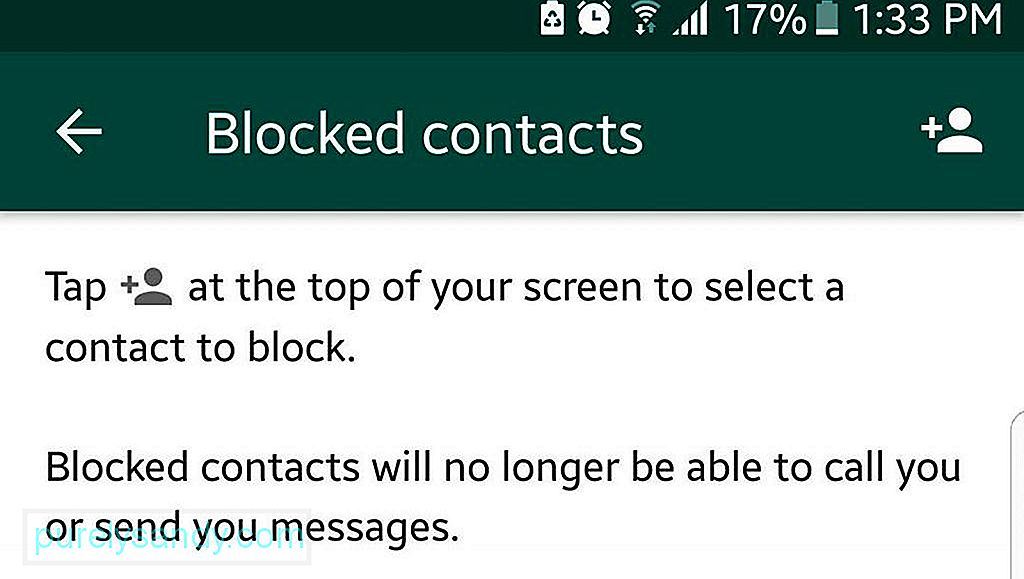
- dodieties uz sadaļu Iestatījumi & gt; Konts & gt; Privātums .
- ritiniet uz leju līdz sadaļai Ziņojumapmaiņa.
- Pieskarieties Bloķētie kontakti.
Varat arī pievienot vairāk cilvēki šajā sarakstā. Tā rīkojieties šādi:
- augšējā labajā stūrī pieskarieties ikonai Pievienot.
- Jūs tiksiet novirzīts uz lapu Kontakti. Pārbaudiet personas, kurām vēlaties bloķēt ziņojumus ar jums WhatsApp.
Pakalpojumā WhatsApp varat kādam nosūtīt savas atrašanās vietas piespraudīti, lai uzzinātu, kur jūs pašlaik atrodaties. Jūs droši vien jau zināt par to, bet vai zinājāt, ka varat arī ļaut kādam sekot jums reāllaikā? Varbūt tas ir viens no populārākajiem WhatsApp trikiem, kas jums šķitīs noderīgi. Lūk, kā nosūtīt kādam savu pašreizējo atrašanās vietu:
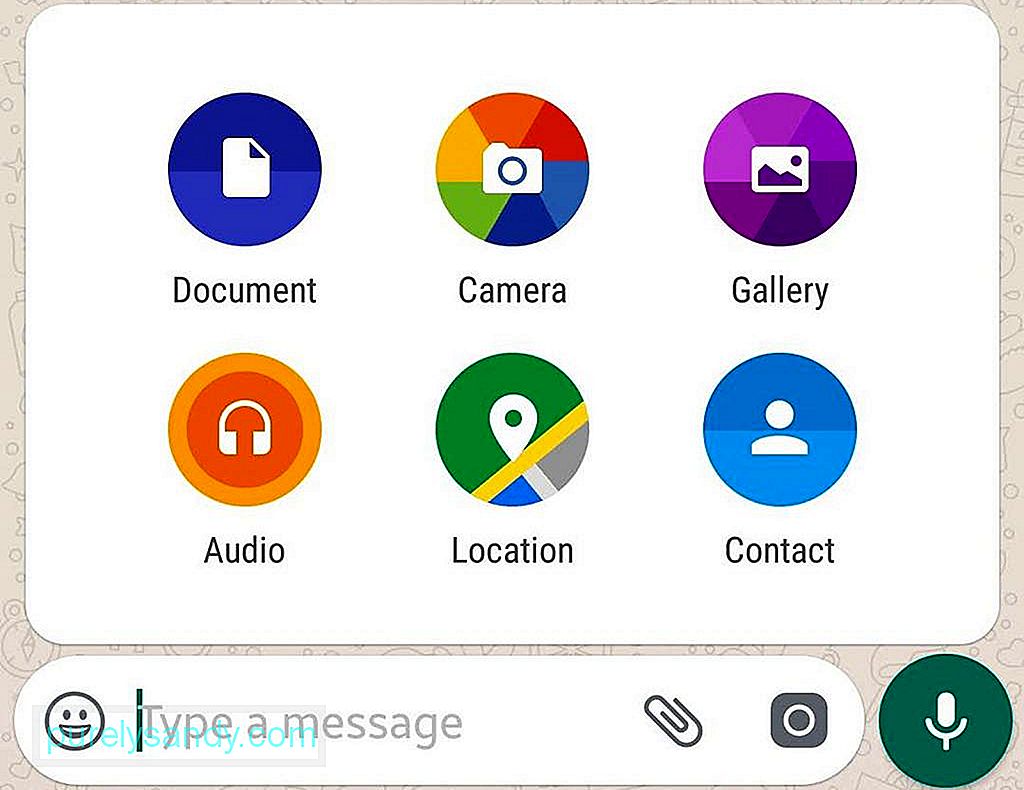
- Pārliecinieties, vai ierīcē ir ieslēgti atrašanās vietas pakalpojumi vai GPS.
- Izveidojiet pārliecinieties, ka dodat WhatsApp atļauju izmantot ierīces atrašanās vietas pakalpojumus vai GPS.
- Atveriet tērzēšanu ar personu, kurai vēlaties nosūtīt informāciju par atrašanās vietu.
- Ziņojumā pieskarieties saspraudes ikonai. lauks.
- Izvēlieties atrašanās vietu.
- Pieskarieties vienumam Sūtīt savu pašreizējo atrašanās vietu.
Lūk, kā ļaut kādam sekot jums reāllaikā:
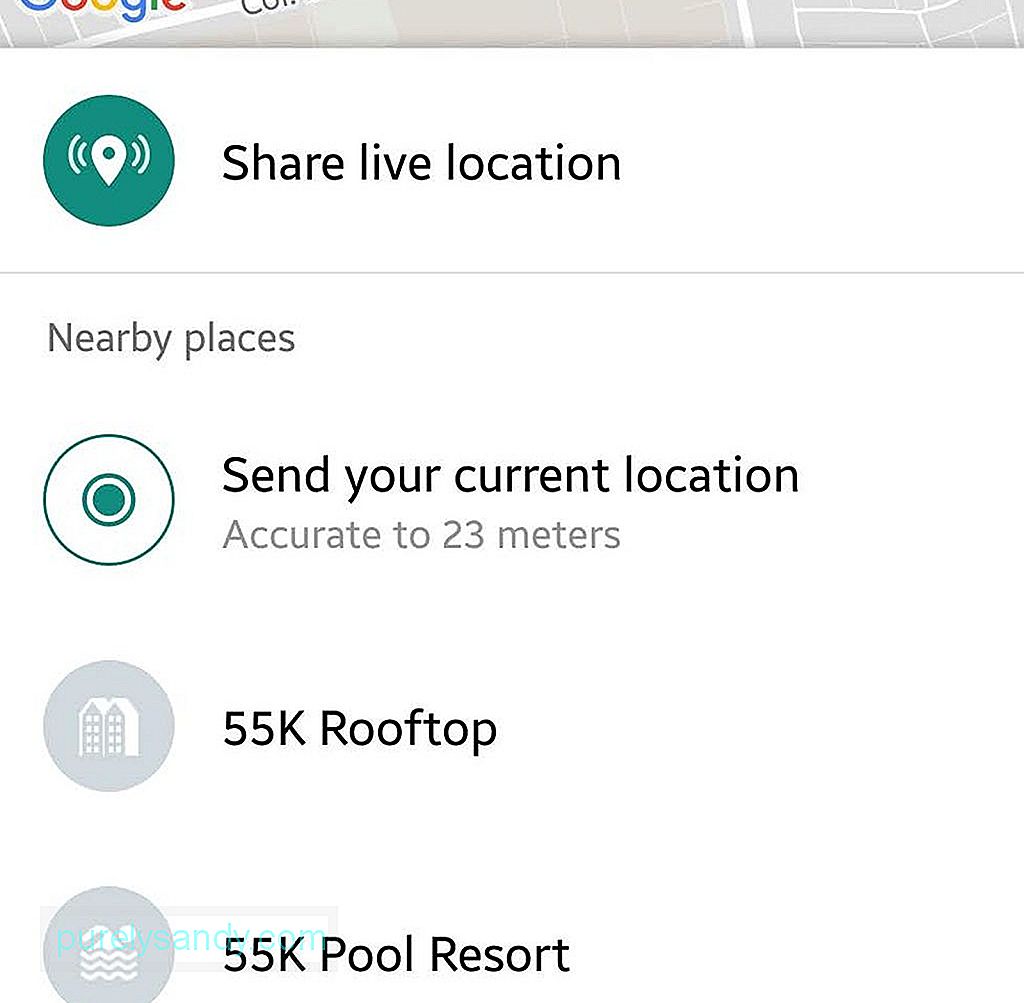
- Atveriet tērzēšanu ar personu, kuru vēlaties izsekot reāllaikā.
- Ziņojuma laukā pieskarieties saspraudes ikonai.
- Izvēlieties atrašanās vietu.
- Pieskarieties vienumam Kopīgot tiešraides atrašanās vietu.
- Norādiet periodu, kurā ļausiet personai jūs izsekot. Tas svārstīsies no 15 minūtēm līdz 8 stundām. Pat ja jūs to iestatāt, varat arī manuāli pārtraukt tiešraides atrašanās vietas izsekošanu.
WhatsApp patiešām ir viena no visnoderīgākajām un efektīvākajām ziņojumapmaiņas lietotnēm. Jūs varat to maksimāli izmantot, pārliecinoties, ka jūsu ierīce vienmēr ir lieliskā stāvoklī. Android tīrīšanas rīks var palīdzēt to izdarīt, noņemot nevēlamus failus, palielinot RAM un pagarinot akumulatora darbību vēl līdz divām stundām.
YouTube video: Populārākie WhatsApp triki, ko varat veikt savā Android ierīcē
09, 2025

